Hostwinds Tutorials
Suchergebnisse für:
Inhaltsverzeichnis
Auflisten von Konten in WHM
Stichworte: WHM
In whm, abgesehen von globalen serverweiten Änderungen, können Sie auch eine Liste der auf dem Server erstellten CPANEL-Konten anzeigen. Dies ist nützlich, um einen kurzen Überblick über die Festplattennutzung pro CPANEL-Konto zu erhalten und auf die Konten zuzugreifen, ohne dass das Kennwort erforderlich ist.
In diesem Anleitung sollen Hostwinds Cloud VPS und / oder dedizierte Server-Clients mit gültigen CPanel-Lizenzen helfen.
Wo man Konten auflistet
Schritt eins: Melden Sie sich bei Ihrem WHM Administrator-Dashboard an.
Schritt zwei: In der oberen linken Ecke von WHM gibt es ein Suchfeld.Suchen nach 'Kontoinformationen.
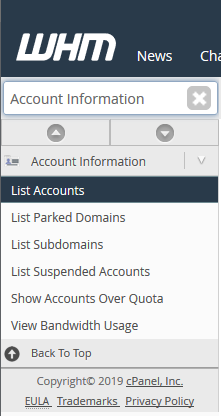
Schritt drei: Klicken Sie in den angezeigten verfügbaren Optionen auf Konten auflisten. Dies bringt Sie auf eine Seite, in der Sie alle CPANEL-Konten sehen, die derzeit auf dem Server vorhanden sind, und einige kurze Details zu jedem Konto.
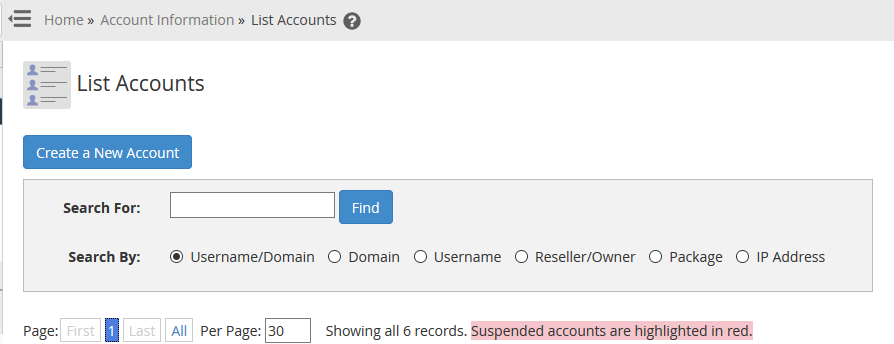
Neben der Auflistung von Details zu den cPanel-Konten haben Sie auch einen Schnelllink zu Ein neues Konto erstellen.
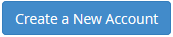
Durchsuchen von cPanel-Konten
Von dem Konten auflisten SEITE IN WHM, Wenn Sie viele Konten auf dem Server haben, kann es basierend auf einer Einstellung auf dem CPANEL-Konto einfacher werden. Glücklicherweise gibt es oben ein Suchfeld, mit dem die CPANEL-Konten leicht sortiert werden können.

Sie haben die Möglichkeit, anhand der zu suchen Benutzername und Domain des Kontos, nur die Domain, nur die Nutzername, basierend auf Wiederverkäufer oder Eigentümer des Kontos, die Paket Name und IP Adresse Dies ist für das cPanel-Konto festgelegt.
Nach dem Suchen werden die Konten, die mit den Suchbegriffen entsprechen, mit allen anderen Konten vorübergehend ausgeblendet.
Kontoübersichten anzeigen
Bei der Anzeige von CPANEL-Konten in der Seite der Listenkonten von WHM werden einige Angaben leicht verfügbar. Diese können verwendet werden, um schnelle Informationen zu erhalten oder ein bestimmtes Konto zu ermitteln.

- Domain - Hier wird die primäre Domäne des cPanel-Kontos aufgelistet.
- cPanel - Mit diesem Link können Sie sich direkt in das CPANEL-Konto anmelden, ohne dass das Kennwort des CPANEL-Kontos erforderlich ist.
- IP Adresse - Die IP-Adresse, die von dem CPANEL-Konto und der in diesem Konto gehosteten Domänen verwendet wird.
- Nutzername - Der CPANEL-Benutzername, der zur Anmeldung in das CPANEL-Konto verwendet wird.
- Kontakt E-mail - Hier werden Benachrichtigungen und E-Mails für dieses cPanel-Konto gesendet.
- Einrichtungsdatum - Dies ist ein Zeitstempel des Datums, den das Konto erstellt oder eingerichtet wurde.
- Partition - Hier wird die Partition aufgelistet, die für das CPANEL-Konto verwendet wird. Am häufigsten wird das zu Hause sein.
- Quote - Wenn Sie ein Kontingent für die Festplattengröße festgelegt haben, wird es in dieser Spalte angezeigt.
- Verwendete Festplatte - Dadurch wird der aktuelle Speicherplatz gelesen, dass das CPANEL-Konto verwendet wurde.
- Paket - Dies ist der Paketname, für den das cPanel-Konto erstellt wurde.
- Thema - Dies ist das Thema, das für das cPanel-Konto festgelegt wurde.
- Wiederverkäufer / Eigentümer - Wenn ein Wiederverkäufer das CPANEL-Konto erstellt hatte, würde dies den CPANEL-Benutzernamen des Händlers anzeigen. Wenn das Root angezeigt wird, bedeutet dies, dass das Konto aus dem Root-Konto in WHM erstellt wurde.
- Suspendiert - Wenn das cPanel-Konto derzeit gesperrt ist, wird ein Zeitstempel angezeigt, der angibt, wann das Konto gesperrt wurde.
Zusätzliche Aktionen, die ausgeführt werden können
Zusätzlich zur kurzen Anzeige der Informationen Die Seite der Liste der Liste enthält einige schnelle Aktionen. Um die Aktionen anzuzeigen, die auf dem CPANEL-Konto ausgeführt werden können, klicken Sie auf das + links neben der Domain-Spalte für das cPanel-Konto.
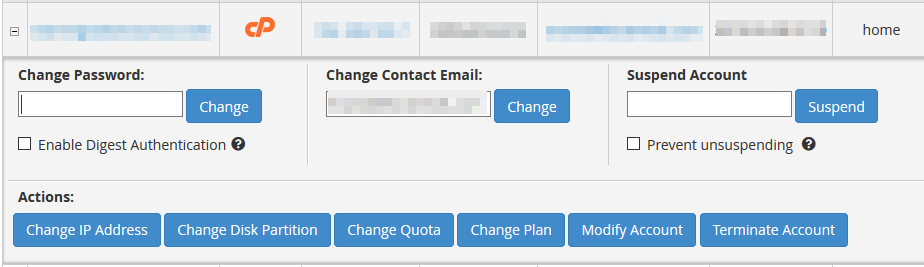
Passwort ändern
Auf diese Weise können Sie das Passwort ändern, was Sie für das CPANEL-Konto wünschen. Da dies nicht erforderlich ist, um das vorherige Kennwort einzugeben oder zweimal das neue Kennwort einzugeben, stellen Sie sicher, dass Sie das neue Passwort richtig eingeben. Klick Veränderung wird die Änderung wirksam machen.
Kontakt-E-Mail ändern
Hier können Sie die Kontakt-E-Mails auf dem CPANEL-Konto ändern. Dies kann verwendet werden, wenn Sie die E-Mails nicht erhalten oder die E-Mails an ein anderes E-Mail-Konto gesendet haben möchten.
Konto aussetzen
Mit dem Textfeld können Sie beim Betrachten in WHM in einen Grund für die Suspension sichtbar eingeben. Das Konto bleibt angehängt, bis er manuell nicht unterstützt wurde. Wenn Sie die auswählen Vermeiden Sie das Aussetzen Option, dies macht es so, dass nur Reseller-Konten oder diejenigen mit dem Alle Privileg kann das Konto nichtseitig abschließen.
Ändern Sie die IP-Adresse
Dadurch werden Sie zum weitergeleitet Ändern Sie die IP-Adresse der Website Seite in WHM, wo Sie die IP-Adresse des CPANEL-Kontos an einen anderen ändern können, der auf dem Server eingerichtet wurde.
Ändern Sie die Festplattenpartition
Wenn Sie diese Aktion auswählen, führt Sie auf eine Seite, um die neue Partition auszuwählen, um das CPANEL-Konto gespeichert zu haben. Wenn keine Partitionen für das CPANEL-Konto verfügbar sind, wird die Änderung nicht vorgenommen.
Kontingent ändern
Mit dieser Aktion können Sie den Festplattengrößenquotensatz für das CPANEL-Konto ändern. Dies kann hilfreich sein, wenn Sie Benutzer einschränken möchten, dass Sie glauben, dass sie die Ressourcen missbrauchen.
Plan ändern
Auf diese Weise können Sie das Paket ändern, in dem das CPANEL-Konto erstellt wurde. Mit dem Paket werden alle Ressourceneinschränkungen, die eingestellt waren, und die zugehörige Feature-Liste, die für das Paket festgelegt ist.
Konto ändern
Dadurch können Sie alle eingestellten Einstellungen für das CPANEL-Konto anzeigen, ähnlich, wenn sie neu erstellt wurde.
Konto Kündigen
Wenn Sie auf diese Option klicken, wird der Prozess des CPANEL-Kontos von dem Server fortgesetzt. Bevor er fortschreitet, das Konto zu beenden, wird er zur Bestätigung gefordert, ein versehentliches Löschen des Kontos zu verhindern.
Geschrieben von Hostwinds Team / April 22, 2019
